نحوه گرفتن مالکیت فایل و فولدر (Take Ownership) در ویندوز 10 و 8 و 7 و ویندوز سرور ساده است، در این مقاله به صورت تصویری چگونگی Take Ownership را به شما عزیزان آموزش خواهیم داد. همراه داتیس نتورک باشید.
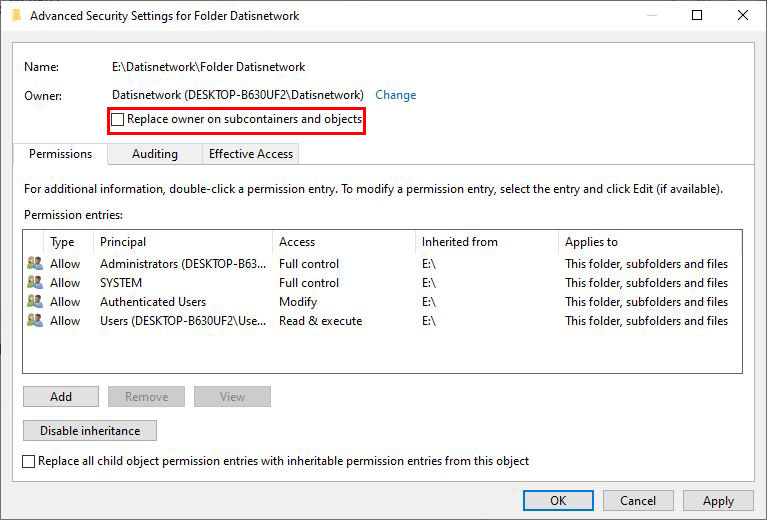
گرفتن مالکیت فایل و فولدر (Take Ownership) در ویندوز
اصطلاح Take Ownership برای تغییر مالکیت فایل و فولدر در سیستم عامل Windows استفاده می شود.
یکی از فایل سیستم هایی که در سیستم عامل ویندوز وجود دارد NTFS هست و این فایل سیستم دارای Permission هایی جهت کنترل و دسترسی یوزر ها می باشد.
یکی از این permission ها Ownership هست که به معنای مالکیت هست.
حال ما نیاز داریم به عنوان ادمین یک شبکه دسترسی ها را به دلخواه تغییر دهیم.
در ادامه این مقاله نحوه گرفتن مالکیت فایل و فولدر (Take Ownership) در ویندوز 7 و 8 و 10 و ویندوز سرور را به صورت تصویری به شما عزیزان آموزش خواهیم داد، همراه داتیس نتورک باشید.
مراحل Take Ownership
روی فایل یا فولدر مورد نظر در ویندوز کلیک راست کنید و Properties را انتخاب کنید.
سپس در تب Security روی گزینه Advanced کلیک کنید.
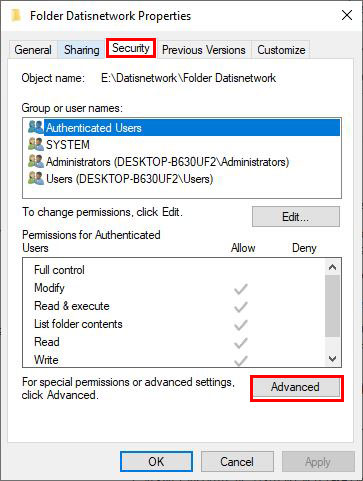
در ادامه برای گرفتن مالکیت فایل و فولدر (Take Ownership) در ویندوز مطابق تصویر زیر در مقابل Owner روی Change کلیک کنید.
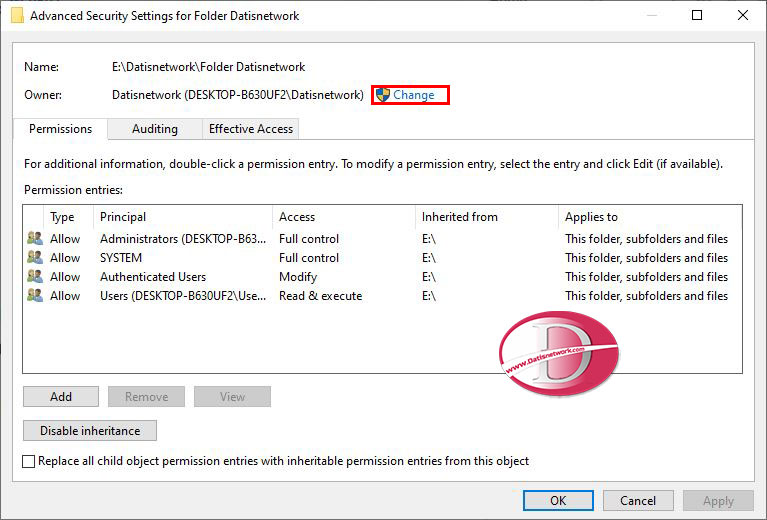
در کادر مشخص شده نام یوزر مورد نظر را وارد کنید و OK کنید.
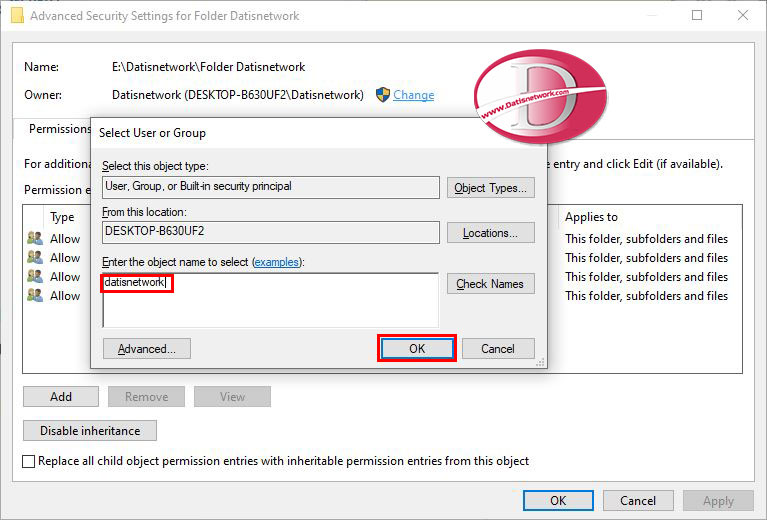
در صورتی که تمایل دارید این تغییر مالکیت به کلیه فایل ها و فولدر های زیر مجموعه این پوشه اعمال شود تیک گزینه Replace owner on subcontainers and objects را بزنید.
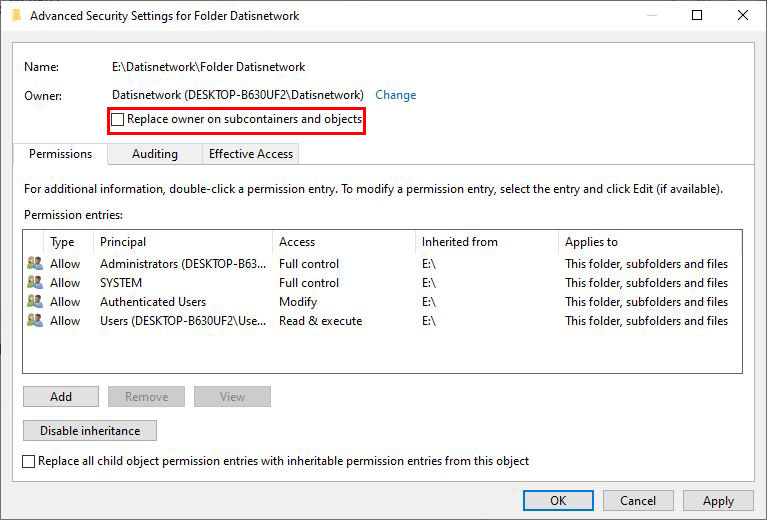
در نهایت روی OK کلیک کنید تا تغییر مالکیت اعمال شود.
امیدواریم مقاله آموزش Take Ownership در ویندوز برای شما عزیزان مفید بوده باشد.
داتیس نتورک را در شبکه های اجتماعی خصوصا تلگرام و توییتر دنبال کنید.
